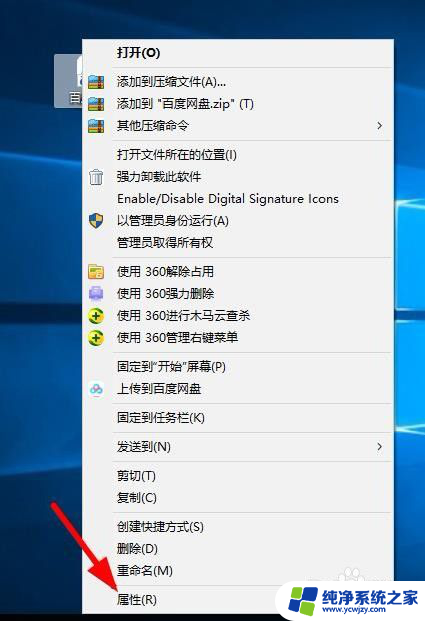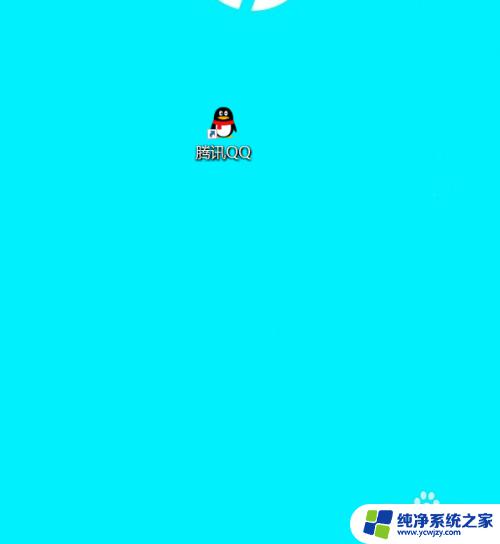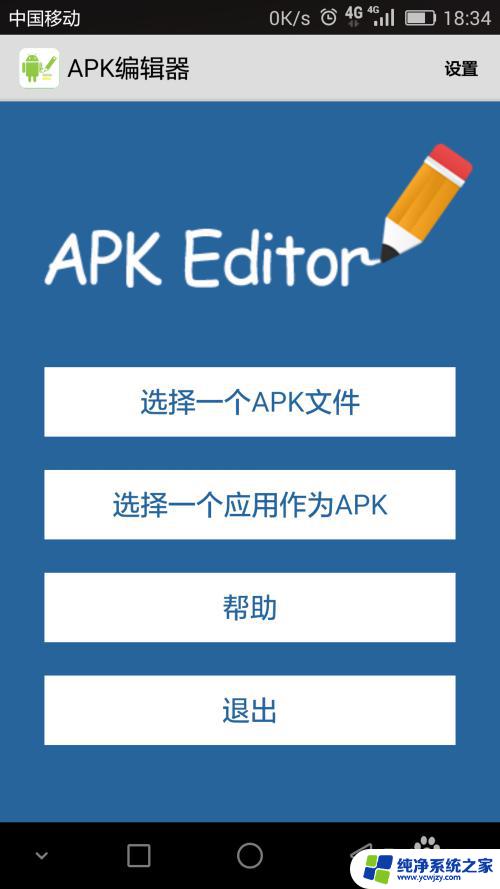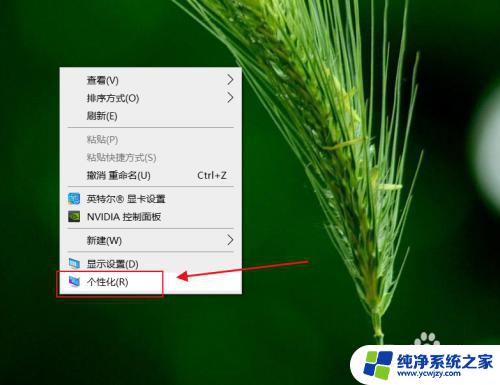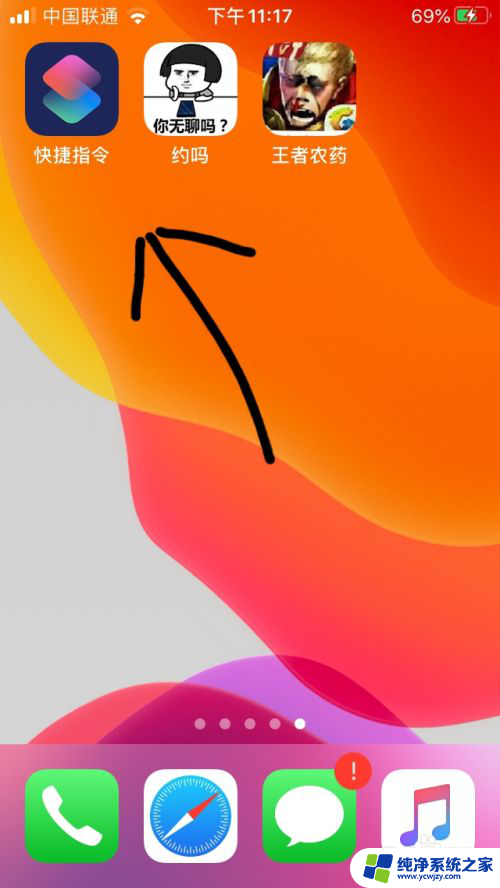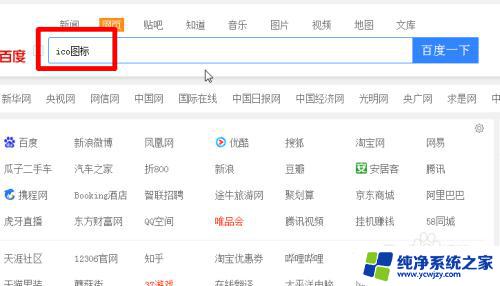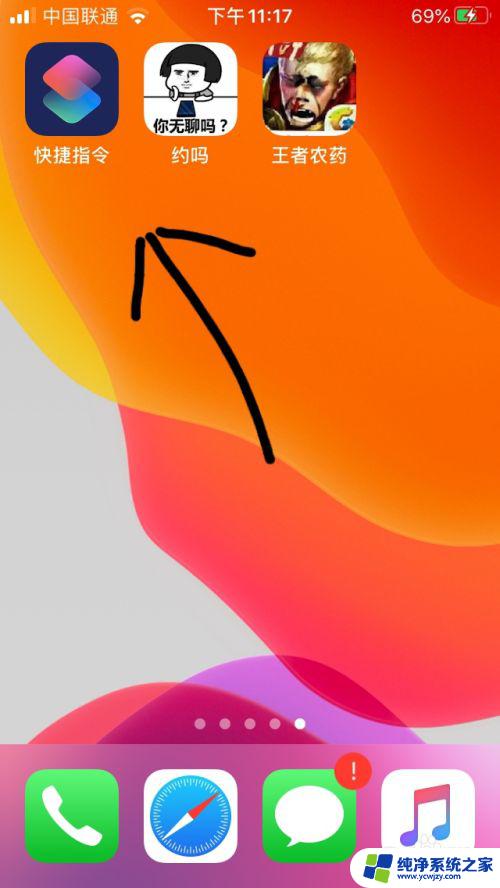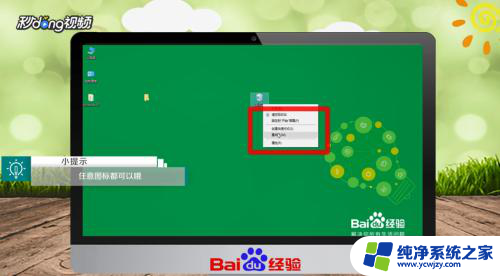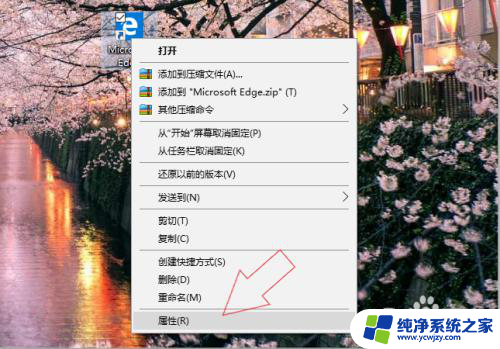如何修改软件图标和名字 怎样更改桌面软件的图标和名称
更新时间:2024-01-05 14:57:31作者:xiaoliu
在现代科技发展的大背景下,软件已经成为我们日常生活中不可或缺的一部分,有时候我们会发现一些软件的图标和名称并不符合我们的个人喜好或者使用习惯。如何修改软件的图标和名称成为了许多人关注的问题。在这篇文章中我们将介绍一些简单易行的方法,帮助你轻松地更改桌面软件的图标和名称,让你的电脑界面更加个性化和符合自己的审美。无论你是初学者还是有一定电脑基础的用户,相信本文都能为你提供一些有用的技巧和指导。
操作方法:
1.在桌面上找到程序软件,右键点击【属性】进行设置。
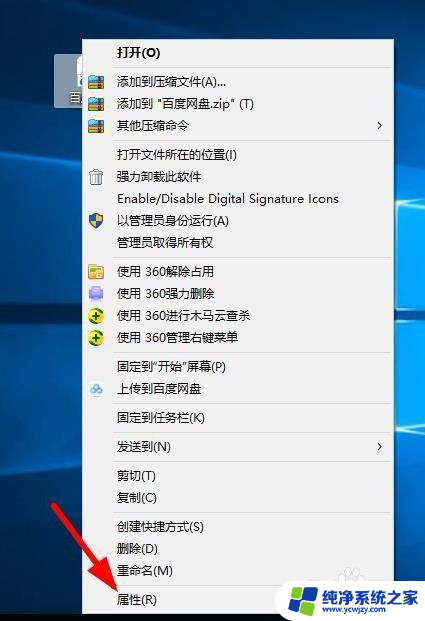
2.选择上方的【快捷方式】选项,选择【更改程序图标】。
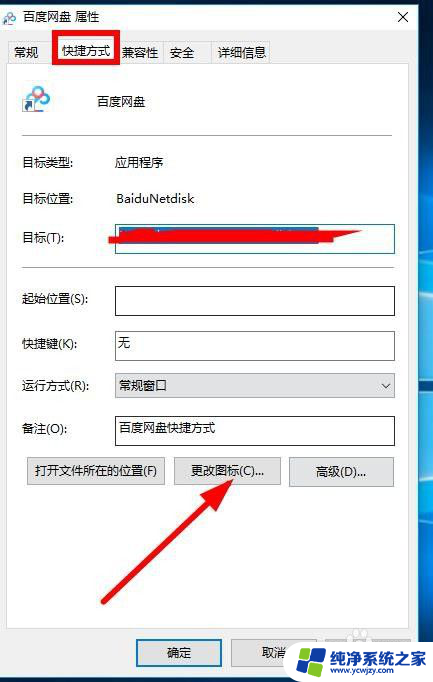
3.接下来在显示界面上,点击选择【系统图标】。点击【确定】。
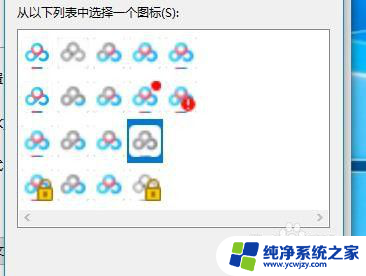
4.再就是可以选择【文件夹】,选择自定义设置图标。
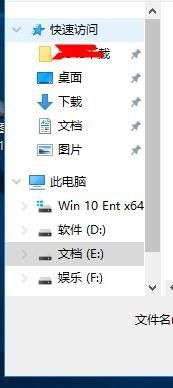
5.设置完点击【确定】返回到设置界面,选择【应用】设置完成。
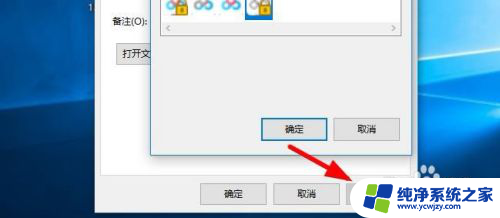
6.最后点击【名称】,修改程序的名称就可以返回到桌面。
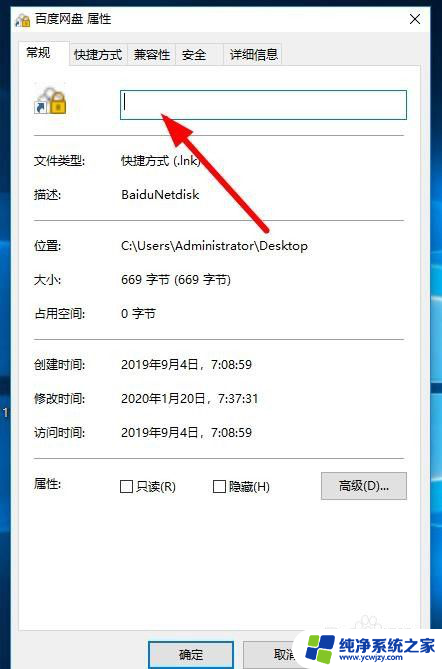
以上是修改软件图标和名称的完整步骤,如果还有不清楚的用户,可以参考以上小编提供的步骤进行操作,希望对大家有所帮助。